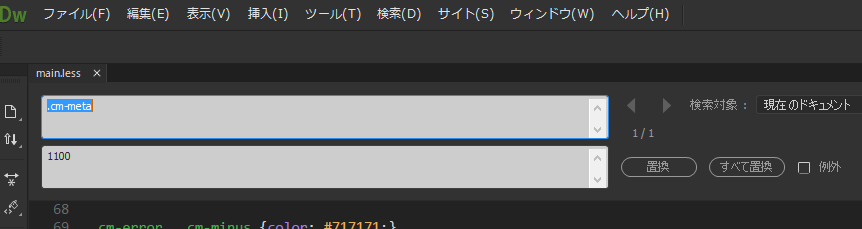Dreamweaver CC 2017 にバージョンアップしたら、コードテーマの変更は無く、コードカラーリングが細かく設定できなくなってしまいました。
まあ、動作もかつてないほど軽く、見やすい Console フォントに切り替えてももサクサク動き、ブラック画面は眼精疲労軽減にもなって以前のバージョンに比べたら格段に良いのですが・・・
ひとつだけ、とにかく困ったのが「PHPのコードカラーリングが白色になってしまったこと」です。今までのPHPコードカラーリングは、赤色でPHPだということがすぐにわかる見やすいカラーリングでしたから、このPHPのホワイト化は非常に見づらいです!!
WordPress をいじるときなんか PHP コード祭りですからねっ!!
というわけで、今回は「Dreamweaver CC 2017 の PHP コードカラーリングを以前のような赤色に戻す方法」を紹介します。
※今回紹介する方法は Windows が対象です。
とにかく困る PHP コードのホワイト化
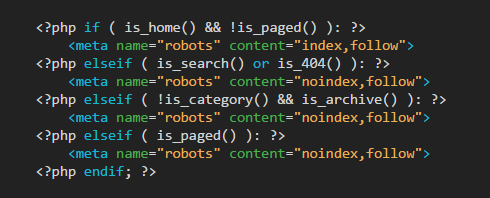
これですよコレ! とにかく PHP コードが白色になって見づらいったらありゃしないっ! 白色の通常テキストがあるところなんか、まざってややこしすぎます。
なんとかしなくっちゃっ!
PHP コードを今までのような赤色に戻す方法
まずは、フォルダを適当に開いて、以下のルートをコピペして「Dreamweaver CC 2017」の設定フォルダを開いてください。
|
1 |
C:\Program Files\Adobe\Adobe Dreamweaver CC 2017\www\extensions\default\ |
「default」というフォルダが開いたはずです。

利用しているDreamweaverの背景が「暗」なら「DarkTheme」フォルダを開き、「明」ならば「LightTheme」フォルダを開きます。
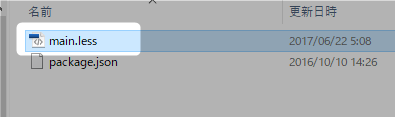
各テーマフォルダを開くと「main.less」があります。このファイルの一部に変更を加えます。この「main.less」はデフォルトファイルですから、不具合が起きても大丈夫なように必ずバックアップをとっておいてください。
less ファイルは Dreamweaver CC 2017 で開いて編集することができます。
ファイルをDreamweaver CC 2017で開いたら、「Ctrl + F」で検索を出して、「cm-meta」を検索します。1つしかないので迷うことはないはず。
|
1 |
.cm-meta {color: @foreground;} |
と記述してあるので、「@foreground」の部分を任意の色へ変更します。
因みにぼくは「#e57373」ちょっとくすんだピンクにしました。明るい赤はドギツすぎ。
|
1 |
.cm-meta {color: #e57373;} |
黒背景に合いそうで、目にも優しそうな赤ってこの範囲あたりかな?
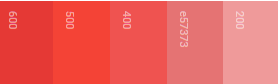
上記の設定を行った結果
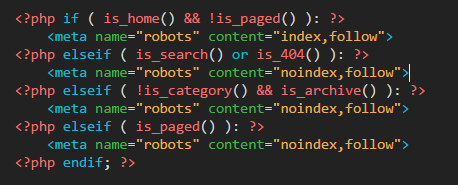
いや~、よい。よいですねぇ~♪ やっぱり PHP コードは赤色にかぎる!! これで通常テキストが間にはいっても紛らわしくないですし・・・うん、良い。
ホワイトカラーとレッドカラーを並べてみました。
やっぱり赤色のほうが見やすいですよね!!
というわけで、今回は「Dreamweaver CC 2017 の PHP コードカラーリングを以前のような赤色に戻す方法」を紹介しました。
お困りの方はぜひやってみてくださいね。